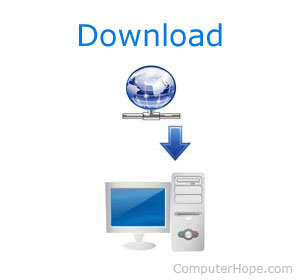Mise à jour : 08/02/2020 par Lojiciels.com
La façon dont un pilote est sauvegardé et empaqueté détermine la façon dont il est installé. Vous trouverez ci-dessous des informations sur chacune des méthodes utilisées par les développeurs pour distribuer leurs pilotes et les installer dans Microsoft Windows. En outre, vous trouverez des informations générales qui vous aideront à éviter les frustrations pendant le processus.
Contenu
Les conducteurs à partir d’un CD ou d’un DVD
Presque tous les fabricants d’ordinateurs et de matériel informatique incluent un groupe de pilotes pour différents périphériques matériels et souvent pour chacune des versions de Windows prises en charge. Par exemple, le CD de pilotes que vous recevez avec votre imprimante contient probablement les pilotes pour de nombreuses imprimantes différentes et peut ne pas contenir l’imprimante que vous avez achetée. Lorsque vous installez les pilotes, assurez-vous que vous installez les pilotes pour votre imprimante et non pour un autre modèle d’imprimante. Assurez-vous également que vous l’installez pour la version de Windows que vous utilisez sur votre ordinateur.
Vous trouverez ci-dessous un exemple de l’aspect que peut avoir une structure de fichiers sur votre disque.
CD Example:-PrinterA100
--Win9x
--Win2k
--WinXP
-PrinterA200
--Win9x
--Win2k
--WinXP
-PrinterB100
--Win9x
--Win2k
--WinXP
Par exemple, si vous aviez un ImprimanteA200 et que vous utilisiez Windows XP, vous trouverez vos pilotes dans le dossier PrinterA200WinXP. Une fois l’emplacement des pilotes trouvé, vous devez déterminer comment les pilotes sont emballés. Si le dossier contient des fichiers exécutables ou un fichier d’installation, vous pouvez installer le pilote en utilisant un exécutable. Si le répertoire contient des fichiers .inf, vous pouvez installer le pilote à l’aide d’un inf ou utiliser l’option « avoir le disque » pendant l’installation.
Si vous avez un CD avec les pilotes, mais que l’ordinateur n’a pas de lecteur de disque en état de marche, vous pouvez également télécharger les pilotes. Ou, si vous avez accès à un autre ordinateur, vous pouvez copier les pilotes du CD sur un lecteur flash USB. Pour obtenir de l’aide sur la copie de fichiers, voir : Comment copier des fichiers.
Installation de pilotes à partir d’une clé USB ou d’une disquette
Une fois les pilotes copiés sur une clé USB, une disquette ou un autre lecteur, ils peuvent également être installés à partir de ce lecteur. Une fois le lecteur connecté à l’ordinateur, ouvrez l’Explorateur Windows, puis la lettre de lecteur du lecteur de l’ordinateur. Par exemple, si vous avez une clé USB à laquelle est attribué le lecteur E : lorsqu’elle est connectée, vous devez ouvrir le lecteur E :.
Une fois que les chauffeurs sont trouvés sur le disque, vous devez déterminer comment ils sont emballés. Si le répertoire contient des fichiers exécutables ou un fichier d’installation, vous pouvez installer le pilote à l’aide d’un exécutable. Si le répertoire contient des fichiers .inf, vous pouvez installer le pilote à l’aide d’un inf ou utiliser l’option « avoir le disque » pendant l’installation. Si les pilotes sont compressés dans un fichier .zip, vous devez décompresser le fichier.
Téléchargement et installation d’un pilote
Si vous n’avez pas encore téléchargé les pilotes, vous pouvez trouver les pilotes pour votre ordinateur auprès du fabricant de l’ordinateur ou du périphérique. Pour les liens vers les sites web des principaux fabricants de matériel informatique, voir notre index des pilotes de matériel.
Si vous téléchargez des pilotes pour les installer sur un autre appareil, vous pouvez copier ou extraire les fichiers sur une clé USB et la connecter à l’autre ordinateur.
Après le téléchargement des pilotes, vous devez déterminer comment les pilotes sont emballés. Si le répertoire contient des fichiers exécutables ou un fichier d’installation, vous pouvez installer le pilote à l’aide d’un exécutable. Si le répertoire contient des fichiers .inf, vous pouvez installer le pilote à l’aide d’un inf ou utiliser l’option « avoir le disque » pendant l’installation. Si les pilotes sont compressés dans un fichier .zip, vous devez décompresser le fichier.
Lors de l’extraction des pilotes, n’oubliez pas où se trouve le dossier contenant les pilotes, car il doit être connu pendant le processus d’installation des pilotes. Nous recommandons d’extraire les fichiers dans un dossier du bureau Windows, car c’est un endroit facile à retenir.
Installer un pilote à partir d’un exécutable
Aujourd’hui, de nombreux fabricants d’ordinateurs et de matériel informatique préemballent leurs pilotes dans des fichiers exécutables ou font installer les pilotes par le biais du fichier d’installation. Un double-clic sur l’exécutable ou le fichier d’installation devrait installer les pilotes sur l’ordinateur pour vous.
L’exécutable peut être empaqueté dans un fichier compressé, ce qui signifie qu’avant de chercher le fichier d’installation, il doit être décompressé. Pour obtenir de l’aide sur la décompression d’un fichier, voir Comment extraire ou décompresser un fichier compressé. Si, après avoir décompressé le fichier, il ne contient toujours pas de fichier exécutable, de fichier d’installation ou n’installe pas votre matériel, suivez les recommandations ci-dessous.
Enfin, si vous réussissez à installer vos pilotes et que l’ordinateur vous demande de redémarrer l’ordinateur, assurez-vous de redémarrer l’ordinateur après l’installation du pilote.
Utiliser l’option « avoir un disque » pour installer les pilotes
Un fabricant d’ordinateurs ou de matériel informatique peut placer les pilotes sur un CD, une disquette ou un dossier sur le disque dur pour que Windows les trouve et les utilise lors de sa détection de matériel. Vous trouverez ci-dessous les étapes à suivre pour installer les pilotes d’un nouveau périphérique et mettre à jour le pilote d’un périphérique pour cette installation.
Installer un nouvel appareil
- Ouvrez le gestionnaire de périphériques de Windows.
- Dans le gestionnaire de périphériques, assurez-vous que le périphérique que vous essayez d’installer n’est pas déjà répertorié dans les tentatives d’installation précédentes. Si le périphérique est trouvé, mettez-le en surbrillance et supprimez-le du gestionnaire de périphériques pour éviter tout conflit pendant l’installation.
- Une fois que le gestionnaire de périphériques semble correct, redémarrez l’ordinateur.
- Lorsque l’ordinateur redémarre, un Installer du nouveau matériel L’assistant devrait apparaître si Windows détecte le nouveau matériel. À l’aide de cet assistant, dirigez Windows vers le dossier contenant vos pilotes sur le CD, la disquette, la clé USB ou le dossier contenant les fichiers que vous avez téléchargés.
Si Windows ne détecte aucun nouveau matériel, ouvrez le Panneau de configuration et double-cliquez sur le bouton Ajouter du matériel pour lancer l’assistant de détection de matériel. Au cours des étapes, vous avez la possibilité d’installer des pilotes Windows personnalisés à partir d’un emplacement sur le disque. Choisissez de charger les pilotes, puis sélectionnez le dossier contenant les pilotes pour votre appareil.
L’icône « Ajouter du matériel » n’est disponible que sous Windows XP et les versions antérieures de Windows.
Une fois les pilotes installés, redémarrez l’ordinateur.
Mise à niveau des pilotes d’un appareil préexistant
- Ouvrez le gestionnaire de périphériques de Windows.
- Dans le gestionnaire de périphériques, localisez le périphérique que vous souhaitez mettre à jour.
- Cliquez avec le bouton droit de la souris sur l’appareil et cliquez Propriétés.
- Dans la fenêtre Propriétés, cliquez sur le bouton Chauffeur onglet.
- Cliquez sur le bouton Mise à jour du pilote bouton.
- Dans le Assistant de mise à jour du matérielPour cela, il suffit de pointer Windows vers l’emplacement des fichiers de pilotes mis à jour sur votre disque dur.
Une fois les pilotes installés, redémarrez l’ordinateur.
Installer un pilote à l’aide d’un fichier .inf
Enfin, si les recommandations ci-dessus ne fonctionnent pas, les instructions d’installation des pilotes et des périphériques matériels peuvent être contenues dans le fichier .inf du pilote.
Localisez le fichier .inf pour votre version de Windows. Cliquez sur ce fichier avec le bouton droit de la souris et choisissez l’option d’installation.
Assurez-vous que vous installez le bon fichier .inf et non un fichier .inf pour un autre appareil ou une autre version de Windows.
Une fois que vous avez cliqué avec le bouton droit de la souris et installé le pilote, redémarrez l’ordinateur.
L’une des trois recommandations ci-dessus doit avoir permis d’installer ou de mettre à jour les pilotes sur l’ordinateur. Si vous avez toujours des difficultés à faire installer le périphérique, il est possible que vous ne rencontriez pas de problème matériel et non pas de problème avec les pilotes. Reportez-vous aux étapes de dépannage de votre périphérique pour obtenir de l’aide et des informations supplémentaires.